Удаление важных файлов или данных может быть катастрофой для любого пользователя компьютера. Но не стоит отчаиваться, потому что существуют способы восстановить удаленные файлы и вернуть утерянные данные. В этой статье мы рассмотрим несколько эффективных советов, которые помогут вам вернуть утраченную информацию и избежать ненужных потерь.
1. Проверьте корзину
Первым делом, когда вы случайно удалили файлы, проверьте корзину на вашем компьютере. Возможно, удаленные файлы все еще находятся там и могут быть легко восстановлены. Перетащите файлы из корзины обратно на свою рабочую область или в нужную папку.
2. Воспользуйтесь системными инструментами
Операционные системы (например, Windows или macOS) обычно предоставляют некоторые инструменты для восстановления удаленных файлов. В Windows, например, вы можете воспользоваться командой "Ctrl + Z" или "Отменить удаление" в папке, где были удалены файлы. В macOS вы можете восстановить файлы из папки "Trash" с помощью команды "Cmd + Z" или щелкнув на файле правой кнопкой мыши и выбрав вариант "Восстановить".
3. Используйте специализированные программы для восстановления данных
Если удаленные файлы не находятся в корзине и системные инструменты не помогли, вы можете воспользоваться специализированными программами для восстановления данных. Эти программы сканируют ваш жесткий диск в поисках удаленных файлов и могут восстановить их, если они не были полностью перезаписаны. Некоторые известные программы для восстановления данных включают Recuva, EaseUS Data Recovery Wizard, Disk Drill и многие другие.
Важно помнить, что восстановление удаленных файлов не всегда возможно. Поэтому очень важно регулярно создавать резервные копии важных файлов, чтобы избежать потери данных в случае возникновения непредвиденных ситуаций.
Важность регулярного бэкапа данных

Регулярный бэкап позволяет сохранять копии всех важных файлов и информации на внешнем носителе, таком как внешний жесткий диск или облачное хранилище. Это гарантирует, что в случае потери данных, вы сможете легко восстановить их без значительных проблем или потери времени.
Из-за неожиданных событий, таких как сбои в работе жесткого диска, атаки вирусов или ошибки операционной системы, возможность потери данных всегда присутствует. Регулярное резервное копирование помогает минимизировать риск потери данных и обеспечивает восстановление информации без значительных усилий.
- Защита от аппаратных сбоев: Жесткие диски могут выйти из строя без предупреждения, что может привести к полной или частичной потере данных. Регулярный бэкап позволяет уберечь вас от таких сбоев, обеспечивая сохранность данных и быстрый доступ к ним.
- Защита от вредоносных программ: Компьютеры подвержены угрозам, связанным с вирусами, троянами и другими вредоносными программами. Регулярное создание резервных копий данных помогает восстановить информацию после атаки и защищает вас от угроз потери данных.
- Восстановление случайно удаленных файлов: Человеческий фактор также можно рассматривать как потенциальную угрозу для данных. Удаление файлов по ошибке может привести к потере важной информации. Регулярные бэкапы данных обеспечивают возможность восстановления удаленных файлов и предотвращают потерю данных.
Регулярный бэкап данных - надежный способ обеспечить восстановление удаленных файлов и защитить свою информацию от потери. Используя внешние носители или облачные хранилища, вы можете быть уверены в сохранности данных и быстром восстановлении информации в случае необходимости.
Остановите использование устройства с удаленными данными
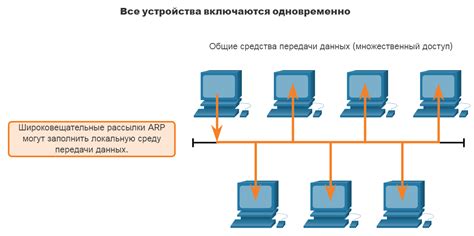
Остановка использования устройства поможет предотвратить запись новых данных на освободившееся пространство, где могут находиться ваши удаленные файлы. Если новые данные займут место старых, то восстановление удаленной информации станет гораздо сложнее и может стать невозможным.
Выключите устройство или отключите его от сети, если это возможно. Если речь идет об удаленных файлах на компьютере, просто выключите его. Если удаление произошло на мобильном устройстве, отключите его от сотовых данных или Wi-Fi.
В случае потери данных с карты памяти или внешнего диска, отключите устройство от компьютера или ноутбука и не вставляйте карту памяти в другие устройства.
Если выключение или отключение устройства невозможно, не забывайте, что даже активность на устройстве может привести к записи новых данных. Поэтому старайтесь не пользоваться устройством до восстановления удаленных файлов или данных.
Восстановление удаленных файлов через корзину
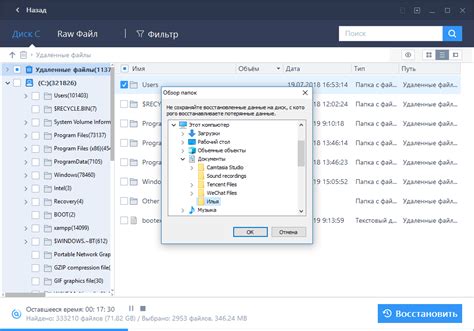
Во-первых, необходимо знать, что удаленные файлы фактически остаются на вашем жестком диске, пока они не будут перезаписаны новыми данными. Это значит, что пока вы не заполните свое хранилище новыми файлами, удаленные файлы можно вернуть.
Первым шагом для восстановления удаленных файлов через корзину является открытие самой корзины на вашем компьютере. Для этого найдите на рабочем столе или в меню "Пуск" иконку с изображением корзины и дважды кликните по ней. Корзина откроется в отдельном окне.
Внутри корзины вы увидите список всех удаленных файлов. Если файлов слишком много и вы затрудняетесь найти нужный, воспользуйтесь поиском, который часто предусмотрен в интерфейсе корзины. Введите имя или часть имени файла, который вы хотите восстановить, и нажмите "Поиск". Корзина покажет все соответствующие файлы.
Если вы нашли нужный файл, который хотите восстановить, просто щелкните правой кнопкой мыши по нему и выберите опцию "Восстановить" или "Вернуть" (этот вариант названия может меняться в зависимости от операционной системы).
После этого файл будет восстановлен в его исходное местоположение на вашем компьютере, и вы снова сможете к нему обратиться и использовать его как раньше.
Важно помнить! Если вы удаляете файлы из корзины, они будут окончательно удалены и восстановить их будет уже невозможно. Поэтому перед окончательным удалением всех файлов из корзины всегда убедитесь, что вы не нуждаетесь в них.
Восстановление удаленных файлов через корзину – это простой и эффективный способ вернуть потерянные данные на вашем компьютере. Используйте этот метод, если случайно удалили важные файлы и не желаете потерять на них навсегда.
Использование системных инструментов для восстановления данных
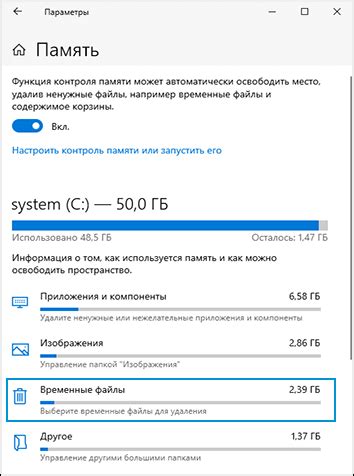
При удалении файлов с компьютера они не исчезают навсегда, а только становятся недоступными для пользователя. В операционных системах Windows и macOS есть некоторые системные инструменты, которые могут помочь вам восстановить удаленные файлы и данные.
В Windows вы можете воспользоваться следующими инструментами:
- Копилка файлов (Recycle Bin): все удаленные файлы автоматически помещаются в Копилку файлов. Чтобы восстановить файлы, просто откройте Копилку файлов, найдите нужные файлы и щелкните правой кнопкой мыши, а затем выберите "Восстановить".
- Тень от предыдущей версии (Shadow Copy): Windows имеет функцию создания теневых копий файлов, которая позволяет восстановить предыдущие версии файлов. Чтобы воспользоваться этой функцией, откройте папку с данными файлами, щелкните правой кнопкой мыши на нужный файл или папку, выберите "Свойства" и перейдите на вкладку "Предыдущие версии", где вы сможете найти и восстановить нужный файл или папку.
В macOS есть свои инструменты для восстановления данных:
- Корзина: все удаленные файлы откладываются в корзину, поэтому первым делом проверьте, не находятся ли ваши файлы там. Чтобы восстановить файлы, просто откройте корзину, найдите нужные файлы и перетащите их обратно на рабочий стол или в нужную папку.
- Time Machine: система резервного копирования Time Machine позволяет восстановить удаленные файлы и папки. Чтобы воспользоваться этой функцией, откройте Finder, выберите "Перейти" в верхней панели и выберите "Time Machine". Выберите нужную дату и найдите удаленные файлы, которые хотите восстановить, затем нажмите "Восстановить" для их восстановления.
Восстановление данных с использованием системных инструментов может быть эффективным способом для восстановления удаленных файлов и данных, поэтому не забывайте проверять и использовать эти инструменты при необходимости.
Восстановление удаленных файлов с помощью специализированного программного обеспечения
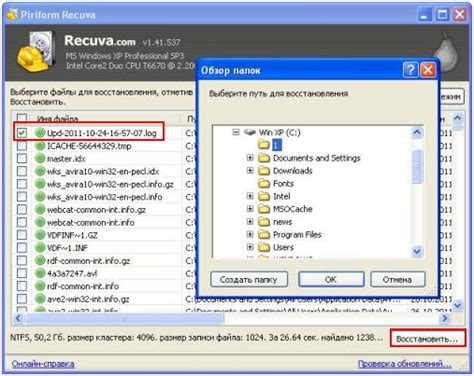
Удаление важных файлов может быть неприятным инцидентом, однако существует специализированное программное обеспечение, которое может помочь восстановить удаленные данные.
1. Утилиты для восстановления файлов
На рынке существуют разные утилиты, которые предоставляют возможность восстановления удаленных файлов. Они способны сканировать накопители и находить удаленные данные, которые можно вернуть обратно в исходное состояние.
2. Программы для восстановления удаленных файлов
Есть и специальные программы, которые помогают восстанавливать удаленные файлы. Они обычно предлагают различные методы восстановления, такие как сканирование удаленных накопителей и поиск информации в неразмеченном пространстве.
3. Осторожность при восстановлении
Важно отметить, что при использовании таких программ для восстановления следует быть осторожным. Неправильное использование инструментов может повредить файловую систему и ухудшить возможности восстановления данных.
Сотрудничество с профессионалами для восстановления данных
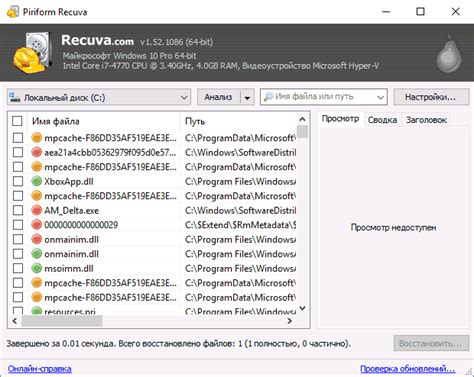
Если удаление файлов произошло по неосторожности или по независящим от вас причинам, а важные данные кажется потерянными навсегда, не отчаивайтесь. Существуют специалисты, которые могут помочь вам восстановить удаленные файлы и вернуть вам потерянные данные.
Сотрудничество с профессионалами восстановления данных может быть чрезвычайно полезным, особенно если вы не обладаете достаточными знаниями и опытом в этой области. Квалифицированные специалисты имеют глубокие знания о методиках и инструментах восстановления данных, что позволяет им эффективно работать с различными устройствами и типами файлов.
При выборе профессионалов для восстановления данных обращайте внимание на их опыт работы и репутацию. Также стоит узнать о том, какие методы и инструменты они используют для восстановления данных и какие гарантии они предоставляют на качество своей работы.
| Преимущества сотрудничества с профессионалами | Недостатки сотрудничества с профессионалами |
|---|---|
| Квалифицированные специалисты обладают опытом и знаниями в области восстановления данных. | Сотрудничество с профессионалами может быть дорогостоящим. |
| Использование профессиональных инструментов и программного обеспечения, которые позволяют эффективно восстановить данные. | Зависимость от постороннего лица и необходимость предоставления доступа к вашим устройствам и данным. |
| Может быть возможность получения гарантии на успешное восстановление данных. | Процесс восстановления данных может занимать определенное время и требовать сотрудничества со стороны клиента. |
Сотрудничество с профессионалами для восстановления данных является эффективным и надежным способом вернуть удаленные файлы. Однако, прежде чем принять окончательное решение, важно внимательно оценить ситуацию и рассмотреть все возможности.
Меры предосторожности для предотвращения удаления данных

Восстановление удаленных данных может быть достаточно сложным и трудоемким процессом. Чтобы избежать этой проблемы, рекомендуется принимать меры предосторожности и предотвращать удаление данных. Вот несколько полезных советов:
- Регулярно создавайте резервные копии своих данных. Это позволит вам восстановить удаленные файлы, если что-то пойдет не так.
- Используйте надежное и актуализированное антивирусное программное обеспечение. Это поможет предотвратить установку вредоносных программ, которые могут повредить или удалить ваши данные.
- Остерегайтесь фишинговых атак и вредоносных ссылок. Никогда не открывайте сомнительные письма или переходите по подозрительным ссылкам, так как они могут привести к удалению или украсти вашу информацию.
- Будьте внимательны при удалении файлов. Перед тем как нажать на кнопку "Удалить", убедитесь, что вы действительно хотите удалить этот файл. Возможно, вам понадобится проверить содержимое или сделать резервную копию перед удалением.
- Избегайте случайных удалений. Если вам часто приходится работать со множеством файлов и папок, будьте внимательны и аккуратны, чтобы случайно не удалить важные данные.
Резюме

Восстановление удаленных файлов и данных может быть важной задачей, особенно если вы случайно удалили важные файлы или столкнулись с непредвиденной потерей данных. В данной статье мы рассмотрели несколько эффективных советов, которые помогут вам восстановить удаленные файлы и данные.
В первую очередь, стоит обратить внимание на корзину. Возможно, файлы, которые вы удалили, все еще находятся в корзине и их можно легко восстановить. Если файлы не находятся в корзине, стоит воспользоваться специальным программным обеспечением для восстановления данных.
Другой способ восстановить удаленные файлы - использовать резервные копии. Если у вас есть резервная копия ваших данных, вы можете легко восстановить удаленные файлы и вернуть вашу систему к предыдущему состоянию.
Важно запомнить, что чем быстрее вы примете меры по восстановлению удаленных файлов, тем больше шансов на успешное восстановление. Не стоит запускать программы или создавать новые файлы на том диске, с которого вы удалили данные, поскольку это может привести к перезаписи удаленных файлов.
В завершение можно сказать, что восстановление удаленных файлов и данных - процесс, который требует терпения и внимательности. Следуя вышеприведенным советам, вы сможете максимально эффективно восстановить удаленные файлы и максимально снизить потери данных.